- თუ Windows- ში ფაილების ჩამოტვირთვა არ შეგიძლიათ, რატომ ხდება ეს უამრავი პრობლემა.
- Როდესაც ჩამოტვირთვები არ მუშაობს, დაიწყეთ შემოწმება, თუ ამის გაკეთება შეგიძლიათ გარე პროგრამებით.
- კიდევ ერთი შესანიშნავი იდეა არის ინტერნეტ ბრაუზერისგან ინტერნეტის მონაცემებისა და ქეშის გასუფთავება.
- თქვენი ბრაუზერის ინსტალაციამ შეიძლება ასევე მოაგვაროს პრობლემა, თუ თქვენ ვერაფერი გადმოწერე.
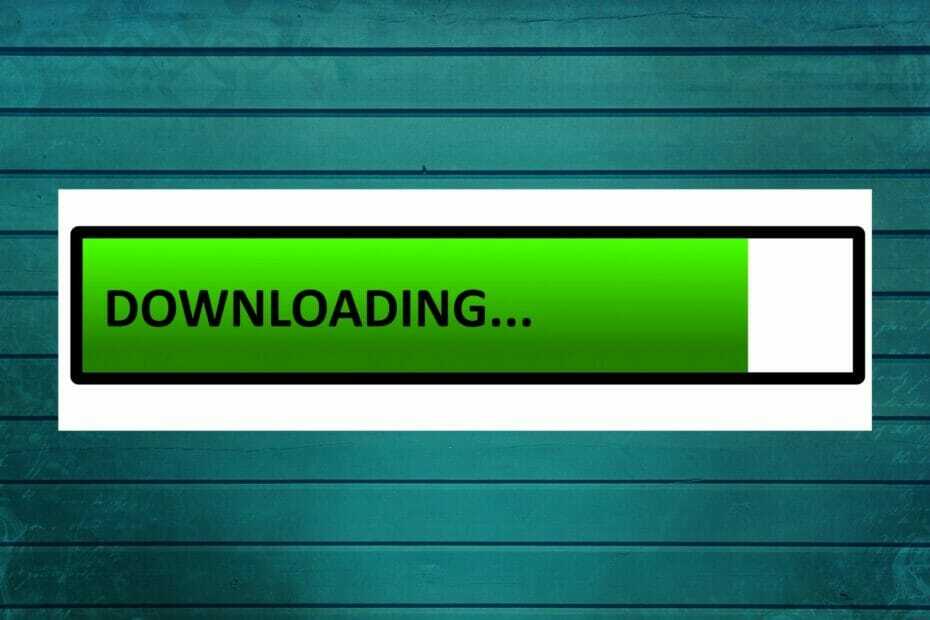
ეს პროგრამა გამოასწორებს კომპიუტერის ჩვეულებრივ შეცდომებს, დაგიცავთ ფაილების დაკარგვისგან, მავნე პროგრამებისგან, აპარატურის უკმარისობისგან და მაქსიმალურად შესრულდება თქვენი კომპიუტერი შეასწორეთ კომპიუტერის პრობლემები და ამოიღეთ ვირუსები ახლა 3 მარტივ ეტაპზე:
- ჩამოტვირთეთ Restoro PC Repair Tool რომელსაც გააჩნია დაპატენტებული ტექნოლოგიები (პატენტი ხელმისაწვდომია) აქ).
- დააჭირეთ დაიწყეთ სკანირება Windows– ის პრობლემების მოსაძებნად, რომლებიც შეიძლება კომპიუტერში პრობლემებს იწვევს.
- დააჭირეთ შეკეთება ყველა თქვენი კომპიუტერის უსაფრთხოებასა და მუშაობაზე გავლენის მოსაგვარებლად
- Restoro გადმოწერილია 0 მკითხველი ამ თვეში.
თუ არ შეგიძლია ჩამოტვირთეთ ფაილები ინტერნეტიდან, დიდ გასაჭირში ხარ. მაგრამ ეს უკვე იცით. Windows 10-ში ფაილების ან თუნდაც საქაღალდეების ჩამოტვირთვის მიზეზები განსხვავებულია. ჩვენ ვერ გეტყვით, კონკრეტულად რომელი პრობლემა დგება თქვენს შემთხვევაში.
რისი გაკეთებაც შეგვიძლია არის, აჩვენოთ რაც შეიძლება მეტი სამუშაო გზა. თუ უკვე იცით, რამა შეიძლება გამოიწვიოს პრობლემა, არ შეიწუხოთ მთელი სტატიის წაკითხვა და უბრალოდ მოძებნეთ ნაცნობი დამნაშავეები.
თუ არ იცით რა ემართება თქვენს ბრაუზერს, სისტემას ან ინტერნეტთან დაკავშირებას, ყურადღებით გაეცანით ამ სტატიას, მიჰყევით ინსტრუქციებს და იმედია ნახავთ რასაც ეძებთ.
კარგი, ეს შესავალი ოდნავ უხეში იყო, მაგრამ თქვენ აქ არ ხართ ინტროს წასაკითხად. თქვენ აქ ხართ თქვენი პრობლემის მოსაგვარებლად. ამრიგად, ყოველგვარი ზედმეტი ჩარევის გარეშე, გაეცანით რას მოვამზადეთ ქვემოთ.
რა შემიძლია გავაკეთო, თუ ფაილების ჩამოტვირთვა არ შემიძლია Windows 10-ში?
- შეამოწმეთ, გარე პროგრამები რამე ხომ არ ჩამოტვირთათ
- ინტერნეტის მონაცემებისა და ქეშის გასუფთავება
- გადატვირთეთ თქვენი ბრაუზერი
- დარწმუნდით, რომ საკმარისი ადგილი გაქვთ
- დაადასტურეთ ჩამოტვირთვის ადგილმდებარეობა
- არ გამოიყენოთ ჩამოტვირთვის მენეჯერი
- შეამოწმეთ ვირუსები
- გამორთეთ ანტივირუსი
- გამორთეთ Firewall
- გაუშვით SFC და DISM სკანირები
- შეცვალეთ ფაილის ტიპის პარამეტრები
- აღადგინეთ ინტერნეტის უსაფრთხოების პარამეტრები
- შეამოწმეთ რეესტრი
- გადატვირთეთ კომპიუტერი
1. შეამოწმეთ, გარე პროგრამები რამე ხომ არ ჩამოტვირთათ

პირველი, რაც გვახსოვს Windows- ში ჩამოტვირთვის პრობლემების მოგვარებისას გაუმართავი ინტერნეტი. მაგრამ რადგან ამ სტატიას კითხულობთ, თქვენი ინტერნეტ კავშირი კარგად უნდა იყოს.
მეორეს მხრივ, შეიძლება არსებობდეს ისეთი რამ, რაც აფერხებს თქვენს ჩამოტვირთვებს ან იყენებს მთელ გამტარობას.
უმეტეს შემთხვევაში, ეს არის გადმოწერა გარე პროგრამიდან. ასე რომ, სანამ სხვა გამოსავალზე გადახვალთ, დარწმუნდით, რომ არაფერს ჩამოტვირთავთ თქვენით ნიაღვარი ან ორთქლის კლიენტი.
ან ნებისმიერი სხვა გარე პროგრამა ან აპი. მაგალითად, თუ თქვენ ჩამოტვირთავთ უზარმაზარ თამაშს Steam– ზე, თქვენ ალბათ არ ექნება საკმარისი გამტარობა სხვა ჩამოტვირთვებისთვის.
ასევე, თუ ინტერნეტით ხართ დაკავშირებული Wi-Fi- ით, ეს კიდევ უფრო ძნელი იქნება. გაითვალისწინეთ ისიც.
თუ ამ ეტაპზე არაფერს ჩამოტვირთავთ, მაგრამ მაინც ვერ გადმოწერთ ერთი ფაილიდან გუგლ დრაივიმაგალითად, თავისუფლად გადადით სხვა გადახვევაზე.
ეს ასევე დაგეხმარებათ იმის გარკვევაში, Windows გადმოწერს თუ არა რამეს ფონზე უკვე კითხვით ეს სასარგებლო სახელმძღვანელო.
2. ინტერნეტის მონაცემებისა და ქეშის გასუფთავება

აქ მოცემულია მონაცემთა გაწმენდისა და ქეშის გაწმენდა გუგლ ქრომი (პროცედურა სხვა ბრაუზერების მსგავსია):
- დააჭირეთ ღილაკს (სამ წერტილიანი) მენიუ.
- ღია ისტორია.
- არჩევა ათვალიერეთ დათვალიერების მონაცემები.
- დარწმუნდით, რომ ბრაუზების ისტორია და ქეშია შერჩეული (თქვენ ასევე შეგიძლიათ აირჩიოთ სხვა მონაცემები უფრო ღრმა დასუფთავებისთვის).
- დაელოდეთ ბრაუზერის მონაცემების გასუფთავებას.
- დაადასტურეთ ჩამოტვირთვის ადგილმდებარეობა.
ჩვეულებრივ, დაგროვილი ქეში პრობლემას არ წარმოადგენს, მაგრამ ამან შეიძლება გავლენა მოახდინოს თქვენს ჩამოტვირთვებზე. ასე რომ, თქვენი ბრაუზერის ინსტალაციამდე დარწმუნდით, რომ გაასუფთავეთ ინტერნეტის მეხსიერება და მონაცემები.
თუ მონაცემების ავტომატური შევსებაც გსურთ, შეამოწმეთ ეს მარტივი სახელმძღვანელო რომ გაიგოთ როგორ შეგიძლიათ ამის გაკეთება მარტივად.
3. გადატვირთეთ თქვენი ბრაუზერი

თუ თქვენ ჯერ კიდევ არ შეგიძლიათ ჩამოტვირთოთ ფაილები ინტერნეტიდან, მაშინაც კი, მეხსიერების მეხსიერების და მონაცემთა გასუფთავების შემდეგ, იქნებ დროა თქვენი ბრაუზერი ხელახლა დააყენოთ. ასე რომ, წადი და წაშალეთ თქვენი ბრაუზერიდა კვლავ ჩამოტვირთეთ და დააინსტალირეთ. იმედია, გარკვეულ ცვლილებებს ნახავთ.
ამის ალტერნატიული გადაწყვეტაა თქვენი ბრაუზერის განახლება. გადადით თქვენი ბრაუზერის პარამეტრებში და შეამოწმეთ უახლესი ვერსია. ან შეგიძლიათ სცადოთ სხვა ბრაუზერი. ეს ასე მარტივია.
თუ გსურთ დარწმუნდეთ, რომ თქვენი ბრაუზერიდან მთლიანად ამოიღეთ დარჩენილი ფაილი, შეგიძლიათ გამოიყენოთ დეინსტალატორი. გადახედეთ ამ სიას ახლავე ხელმისაწვდომი საუკეთესო წაშლის პროგრამით.
დროა შეცვალოთ თქვენი ბრაუზერი? გადახედეთ ამ სიას ჩვენი საუკეთესო არჩევანით
4. დარწმუნდით, რომ საკმარისი ადგილი გაქვთ
- ღია ეს კომპიუტერი.
- მარჯვენა ღილაკით დააჭირეთ ღილაკს სისტემის დანაყოფი და ღია Თვისებები.
- არჩევა დისკის გასუფთავება.
- შეამოწმეთ დროებითი ფაილების გვერდითი ველები.
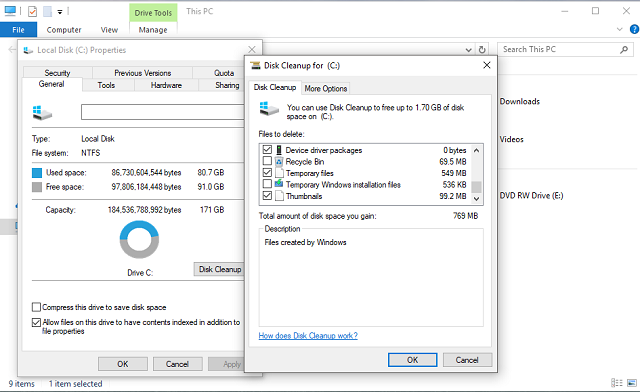
- დაადასტურეთ შერჩევა და გაასუფთავეთ დროებითი ფაილები.
თქვენ ვერ გადმოწერთ ფაილებს, თუ არ გაქვთ სად უნდა განათავსოთ ისინი. ყველა ხუმრობა რომ დავტოვოთ, გაგიკვირდებათ, თუ იცით რამდენმა ადამიანმა სინამდვილეში არ იცის შესანახი სივრცე ისინი წავიდნენ.
ასე რომ, უბრალოდ შეამოწმეთ, გაქვთ საკმარისი მეხსიერება მეხსიერების ფაილისთვის, რომლის ჩამოტვირთვაც გსურთ. თუ არ გაქვთ საკმარისი ადგილი მყარ დისკზეგაითვალისწინეთ ზოგიერთი აპლიკაციის წაშლა, რომელსაც არ იყენებთ, ან გაასუფთავეთ დროებითი და ძველი ფაილები.
არ შეგიძლიათ წაშალოთ დროებითი ფაილები? შემდეგ ეს მარტივი ნაბიჯები, თქვენ წაშლით მათ, როგორც პროფესიონალი.
5. დაადასტურეთ ჩამოტვირთვის ადგილმდებარეობა

თუ არ გსურთ რაიმე წაშალოთ თქვენი მყარი დისკიდან, ალტერნატიული გამოსავალია უბრალოდ შეცვალოთ ჩამოტვირთვის ადგილი და გადმოწეროთ აქ ადგილი საკმარისი შენახვის ადგილით.
პროცედურა ოდნავ განსხვავდება ბრაუზერის მიხედვით, რომელსაც იყენებთ, მაგრამ ყველა მათგანზე საკმაოდ მარტივია. უბრალოდ გადადით პარამეტრებში, იპოვეთ ჩამოტვირთვის ადგილი და შეცვალეთ იგი.
6. არ გამოიყენოთ ჩამოტვირთვის მენეჯერი

ფაქტიურად არსებობს ათასობით ჩამოტვირთვების მენეჯერი იქით მაგრამ სიმართლე ისაა, რომ თქვენ არ გჭირდებათ!
იმ დღეებში, როდესაც ბრაუზერები არ იყვნენ ისეთი მოწინავეები, როგორც დღეს, იქნებ ამ ტიპის პროგრამულ უზრუნველყოფას გარკვეული მნიშვნელობა ჰქონდა, მაგრამ დღეს, არც ისე ბევრი.
თქვენი ბრაუზერი მოგაწვდით ჩამოტვირთვის ყველა საჭირო ინსტრუმენტს და ეს საკმარისზე მეტი უნდა იყოს.
ჩამოტვირთვის მენეჯერის გამოყენებამ შეიძლება მხოლოდ უარყოფითად იმოქმედოს თქვენს ჩამოტვირთვებზე. ასე რომ, თუ თქვენს კომპიუტერში გაქვთ დაინსტალირებული, წადით და წაშალეთ იგი და გამოიყენეთ თქვენი ბრაუზერი ფაილების ჩამოსატვირთად.
7. შეამოწმეთ ვირუსები

ჩვენ არ უნდა გითხრათ ეს ვირუსები და მავნე პროგრამები შეუძლია ყველა სახის ცუდი რამ გააკეთოს თქვენს კომპიუტერში.
ფაილების ჩამოტვირთვის პრობლემა მხოლოდ ერთი მათგანია. ასე რომ, გახსენით თქვენი ანტივირუსი (ან Windows Defender, თუ სხვა ანტივირუსული ხსნარი არ გაქვთ) და ჩაატარეთ ღრმა სკანირება.
თუ თქვენი კომპიუტერი ინფიცირებულია რაიმე მავნე პროგრამით, ანტივირუსი ამოიღებს მას და იმედია, კვლავ შეძლებთ ფაილების ჩამოტვირთვას.
გაუშვით სისტემის სკანირება პოტენციური შეცდომების აღმოსაჩენად

ჩამოტვირთეთ Restoro
PC სარემონტო ინსტრუმენტი

დააჭირეთ დაიწყეთ სკანირება რომ იპოვოთ ვინდოუსის პრობლემები.

დააჭირეთ შეკეთება ყველა დაპატენტებულ ტექნოლოგიებთან დაკავშირებული პრობლემების გადასაჭრელად.
გაუშვით კომპიუტერის სკანირება Restoro Repair Tool– ით, რომ იპოვოთ შეცდომები, რომლებიც იწვევს უსაფრთხოების პრობლემებს და შენელებას. სკანირების დასრულების შემდეგ, შეკეთების პროცესი შეცვლის დაზიანებულ ფაილებს ახალი Windows ფაილითა და კომპონენტებით.
თუ არ გაქვთ ანტივირუსი, გადახედეთ ამ სიას ახლა საუკეთესოსთან ერთად.
თქვენი კომპიუტერის დასაცავად ინტერნეტის ჩამოტვირთვასა და დათვალიერებისას გირჩევთ გამოიყენოთ კარგი VPN ინსტრუმენტი. ახლავე მიიღე პირადი ინტერნეტი (გაყიდვაში) და დაიცავით თავი. ის იცავს თქვენს კომპიუტერს თავდასხმებისგან დათვალიერებისას, ფარავს თქვენს IP მისამართს და ბლოკავს ყველა არასასურველ წვდომას.
გსურთ შეასრულოთ სისტემის სრული სკანირება უშუალოდ Windows Defender- ისგან? შეიტყვეთ როგორ ხდება ეს
8. გამორთეთ ანტივირუსი

ახლა კი, მოდით, მოწინააღმდეგე გავაკეთოთ. არსებობს შანსი, რომ თქვენი ანტივირუსი დაბლოკავს გარკვეული ფაილების ჩამოტვირთვას. ამრიგად, აშკარა გამოსავალია თქვენი ანტივირუსული ხსნარის დროებით გამორთვა.
ფრთხილად იყავით, ეს მხოლოდ მაშინ უნდა გააკეთოთ, თუ ასი პროცენტით დადებითად აფასებთ იმ ფაილს, რომლის ჩამოტვირთვასაც ცდილობთ. თუ არ ხართ დარწმუნებული, იქნებ უკეთესი იდეაა თქვენი ანტივირუსის ჩართვა.
თქვენს ანტივირუსს შეუძლია დაბლოკოს თქვენი ინტერნეტ კავშირი, ასე რომ შეამოწმეთ ეს სასარგებლო სახელმძღვანელო უფრო მეტი გასარკვევად.
9. გამორთეთ Firewall
- Წადი ძებნა, ტიპი Firewallდა ღია Windows Firewall.
- დააჭირეთ ღილაკს გამორთეთ ან ჩართეთ Windows Firewall.
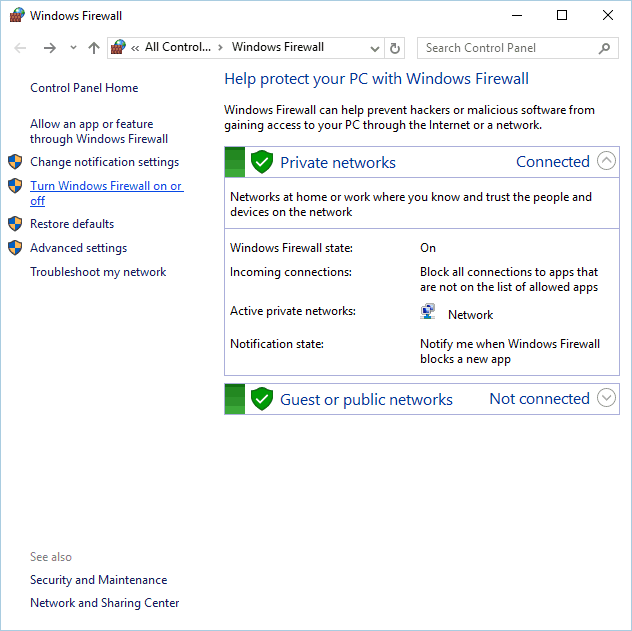
- Წადი გამორთეთ Windows Firewall.
იგივე ითქმის ვინდოუსის ჩამონტაჟებული Firewall. ეს ფუნქცია ცნობილია გარკვეული ფუნქციების დაბლოკვით, აგრეთვე ჩამოტვირთვებით. ასე რომ, შეიძლება გაითვალისწინოთ მისი გამორთვა. მაგრამ კიდევ ერთხელ, მოკლე დროში.
თქვენი Windows საძიებო ველი აკლია? უბრალოდ დაუბრუნდი მას რამდენიმე მარტივი ნაბიჯი.
თუ გსურთ შეამოწმოთ, ეკრძალება თუ არა firewall გარკვეულ პორტს ან აპს, წაიკითხეთ ეს არტიკლი იმის გასარკვევად, თუ როგორ შეიძლება ამის გაკეთება მარტივად.
10. გაუშვით SFC და DISM სკანირები
10.1 გაუშვით SFC სკანირება
- Წადი ძებნა, ტიპი სმდდა დააჭირეთ ღილაკს Ადმინისტრატორის სახელით გაშვება დაწყება ბრძანების სტრიქონი სრული პრივილეგიებით.
- ბრძანების სტრიქონში ჩაწერეთ შემდეგი ბრძანება და დააჭირეთ ღილაკს შედი:
sfc / scannow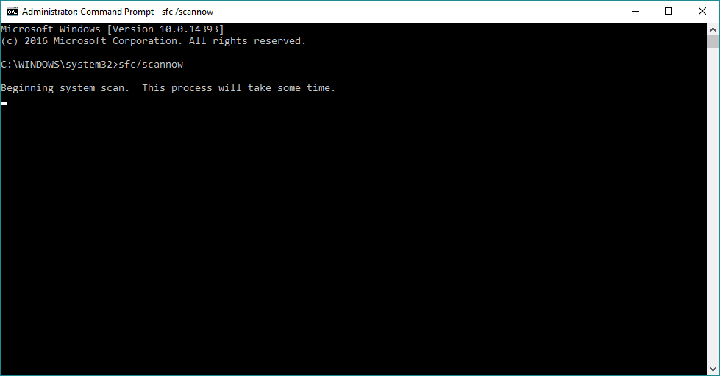
- დაველოდოთ პროცედურის დასრულებას, გადატვირთეთ კომპიუტერი.
შესაძლოა თქვენს სისტემურ ფაილებში რამე არ არის მართებული და სწორედ ეს გიშლით ხელს ჩამოტვირთვისას. ამ შემთხვევაში უმარტივესი გამოსავალია SFC სკანირება.
თუ ამ ინსტრუმენტს არ იცნობთ, ეს Windows- ის ჩაშენებული პრობლემების გადასაჭრელად გამოდგება, როდესაც ეჭვი გექნებათ, რომ სისტემის ფაილები დაზიანებულია.
თუ თქვენ არ გაქვთ წვდომა Command Prompt- ზე, როგორც ადმინისტრატორი, უკეთესია უფრო ახლოს გაეცანით ამ სახელმძღვანელოს.
Scannow ბრძანება შეჩერებულია პროცესის დასრულებამდე? არ ინერვიულოთ, ჩვენ გამოვასწორეთ მარტივი გზა
10.2 გაუშვით DISM სკანირება
- ღია ბრძანება ადმინისტრატორს როგორც ეს ნაჩვენებია წინა ეტაპზე.
- ბრძანების სტრიქონში ჩაწერეთ შემდეგი ბრძანება და დააჭირეთ ღილაკს შედი:
-
DISM.exe / ინტერნეტი / დასუფთავების სურათი / აღდგენა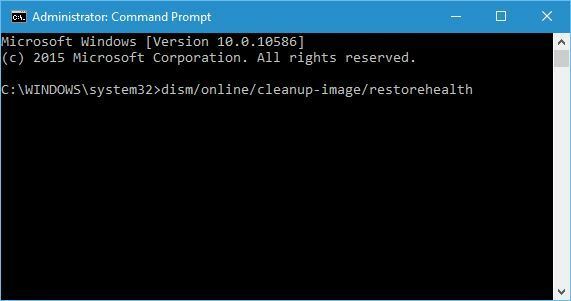
-
- პროცესში უნდა შემოწმდეს და გადაჭრას ფაილების შესაძლო კორუფცია და მოაგვაროს მასთან დაკავშირებული პრობლემები.
როგორც უკვე აღვნიშნეთ, SFC სკანირება არის პირველი პრობლემების მოგვარების ეტაპი, როდესაც გსურთ შეამოწმოთ სისტემის ფაილების მთლიანობა. ამასთან, თუ SFC ვერ გამოდგება, ყოველთვის შეგიძლიათ მიმართოთ DISM- ს.
განლაგების სურათის მომსახურება და მენეჯმენტი შესანიშნავი ინსტრუმენტია, რომელიც დაგეხმარებათ უფრო ღრმა სისტემის პრობლემების მოგვარებაში, მათ შორის (იმედია) ფაილების ჩამოტვირთვის პრობლემები.
ასევე არსებობს შესაძლებლობა, რომ DISM შეიძლება ვერ მოხდეს Windows 10 – ზე, მაგრამ არ ინერვიულოთ, რადგან ჩვენ გვაქვს ეს ექსპერტი სახელმძღვანელო თუ როგორ გამოასწორონ ის.
11. შეცვალეთ ფაილის ტიპის პარამეტრები

- Წადი მენიუ (სამ ზოლიანი ღილაკი), აირჩიეთ დახმარებადა წადიინფორმაციის პრობლემის მოსაგვარებლად.
- Ქვეშ გამოყენების საფუძვლები განყოფილება, დააჭირეთ საქაღალდის გახსნა.
- დააჭირეთ ღილაკს მენიუ ღილაკს და შემდეგ დააჭირეთ გასვლა.
- წაშალეთ ან შეცვალეთ სახელი mimeTypes.rdf ფაილი (მაგალითად, დაარქვით მას mimeTypes.rdf.old).
- გადატვირთეთ Firefox.
Შენიშვნა: ეს გამოსავალი განსაკუთრებით ეხება Mozilla Firefox. არსებობს შანსი, რომ Firefox სხვადასხვა ფორმატის ფაილებს განსხვავებულად გაუმკლავდეს და, შესაბამისად, დაბლოკოს გარკვეული ტიპის ჩამოტვირთვა.
ამის გადასაჭრელად, ფაილის ტიპის პარამეტრები უნდა გადააყენოთ სტანდარტულად.
12. აღადგინეთ ინტერნეტის უსაფრთხოების პარამეტრები
- Წადი ძებნა, ტიპი ინტერნეტის პარამეტრები, და გახსენით იგი შედეგებისგან.
- გადასვლა უსაფრთხოება ჩანართზე დააჭირეთ ღილაკს ინტერნეტიდა წადი მორგებული დონე
- გადახვედით გადმოწერები, დარწმუნდით, რომ წინა ჩამოტვირთვა ჩართულია ვარიანტი.
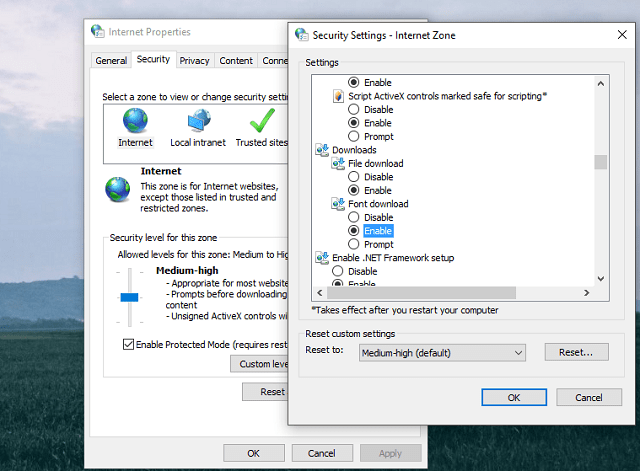
- შეინახეთ ცვლილებები და გადატვირთეთ კომპიუტერი
ჩამოტვირთვები უნდა იყოს ჩართული ნაგულისხმევად, მაგრამ შესაძლებელია ამ პარამეტრმა რამე შეაფერხა. ჩვენ ნამდვილად ვერ გეტყვით, რა არის ამის მიზეზი, მაგრამ არ დააზარალებს პარამეტრების ჩართვა.
13. შეამოწმეთ რეესტრი

- Წადი ძებნა, ტიპი რეგედიტიდა ღია რეესტრის რედაქტორი
- გადადით შემდეგ გზაზე:
HKEY_CURRENT_USERS პროგრამული უზრუნველყოფა Microsoft Windows Windows მიმდინარე ვერსიის პოლიტიკა - ვეძებთ მიმაგრებული ქვე-გასაღები (თუ ვერ იპოვნეთ, შექმენით).
- შექმნა მიმაგრებული ქვე-გასაღები, დააჭირეთ მაუსის მარჯვენა ღილაკს პოლიტიკა, აირჩიეთ ახალიშემდეგ Გასაღები, და დაარქვით მას მიმაგრებული.
- დააჭირეთ მაუსის მარჯვენა ღილაკს მიმაგრებული, აირჩიეთ ახალიშემდეგ DWORD (32 ბიტიანი), დააკლიკეთ დააყენეთ მნიშვნელობის სახელი როგორც ScanWithAntiVirusდა მისცეს მას მნიშვნელობა 1.
მას შემდეგ, რაც დაიწყებთ გარკვეული ფაილის ჩამოტვირთვას, ბრაუზერები მას ავტომატურად ატარებენ ანტივირუსული სკანირების საშუალებით თქვენი ანტივირუსული პროგრამით (თუ გაქვთ).
ასე რომ, როგორც ადრე ვამბობდით, შესაძლოა თქვენი ანტივირუსული ფაილი არ დაუშვას ჩამოტვირთვის უფლება და შეექმნათ პრობლემა. ამ შემთხვევაში გამოსავალია ფუნქციის გამორთვა, რომელიც აიძულებს თქვენს ჩამოტვირთვებს ანტივირუსული სკანირების გავლაში.
Შენიშვნა: ამის გაკეთება არ არის რეკომენდებული, უსაფრთხოების მიზეზების გამო, ასე რომ, თუ განსაზღვრავთ, რომ ანტივირუსული სკანირება არ არის თქვენი პრობლემის მიზეზი, ჩართეთ ეს ფუნქცია ზემოთ მოცემული ნაბიჯების გამოყენებით.
თუ თქვენი რეესტრის რედაქტირება არ შეგიძლიათ, მიჰყევით ნაბიჯებსამ ერთგულ სახელმძღვანელოსდა ისწავლეთ როგორ შეგიძლიათ ამის გაკეთება პროფესიონალის მსგავსად.
ვერ შეძლებთ რეესტრის რედაქტორთან წვდომას? გადახედეთ ამ სახელმძღვანელოს და სწრაფად გადაჭერით საკითხი
14. გადატვირთეთ კომპიუტერი
- დააჭირეთ დაწყება.
- ღია პარამეტრები.
- ღია განახლება და უსაფრთხოება.
- არჩევა აღდგენა.

- Დააკლიკეთ Დაიწყე ქვეშ გადააყენეთ ეს კომპიუტერი ვარიანტი.
- არჩევა შეინახეთ ჩემი ფაილები.
- პროცედურის დასრულების შემდეგ, თქვენ დასრულდება Windows- ის ახალი ასლი.
თქვენი სისტემის გადაყენება უნდა იყოს თქვენი უკანასკნელი საშუალება, მაგრამ თუ ზემოთჩამოთვლილთაგან არცერთი არ დაეხმარა, ეს ერთადერთი გამოსადეგი გამოსავალი იქნება.
თუ Setting აპის გახსნა გიჭირთ, გადახედეთ ამ სტატიას საკითხის გადასაჭრელად. ასევე, თუ გჭირდებათ მეტი ინფორმაცია იმის შესახებ, თუ როგორ უნდა გადააყენოთ თქვენი კომპიუტერი, წაიკითხეთ ეს სტატია და გაიგე ყველაფერი, რაც უნდა იცოდე.
თუ თქვენი კომპიუტერის გადატვირთვა არ მუშაობს, არ ინერვიულოთ, რადგან ჩვენ გვაქვს შესანიშნავი ნაბიჯ ნაბიჯ სახელმძღვანელო ამ პრობლემის მოგვარებაც შეიძლება.
ეს დაახლოებით ისაა. ჩვენ, რა თქმა უნდა, ვიმედოვნებთ, რომ ამ გადაწყვეტილებებიდან ერთმა მაინც დაგეხმარებათ პრობლემური ფაილების ჩამოტვირთვა Windows- ში. თუ თქვენ გაქვთ რაიმე კითხვა, კომენტარი ან შემოთავაზება, კომენტარების განყოფილება ქვემოთ მოცემულია.
 კიდევ გაქვთ პრობლემები?შეასწორეთ ისინი ამ ინსტრუმენტის საშუალებით:
კიდევ გაქვთ პრობლემები?შეასწორეთ ისინი ამ ინსტრუმენტის საშუალებით:
- ჩამოტვირთეთ ეს PC სარემონტო ინსტრუმენტი TrustPilot.com– ზე შესანიშნავია (ჩამოტვირთვა იწყება ამ გვერდზე).
- დააჭირეთ დაიწყეთ სკანირება Windows– ის პრობლემების მოსაძებნად, რომლებიც შეიძლება კომპიუტერში პრობლემებს იწვევს.
- დააჭირეთ შეკეთება ყველა დაპატენტებულ ტექნოლოგიებთან დაკავშირებული პრობლემების გადასაჭრელად (ექსკლუზიური ფასდაკლება ჩვენი მკითხველისთვის).
Restoro გადმოწერილია 0 მკითხველი ამ თვეში.
ხშირად დასმული შეკითხვები
არსებობს რამდენიმე საკითხი, რატომ ხდება ეს, მაგრამ ჩვენ გვაქვს სრული სახელმძღვანელო ამ პრობლემის მოსაგვარებლად.
ჯერ გადაამოწმეთ ინტერნეტთან კავშირი. თუ ეს პრობლემა Windows 10-ზე გადასვლის შემდეგ მოხდა, წაიკითხეთ ეს სახელმძღვანელო გამოსასწორებლად.
თუ Microsoft Store არ ჩამოტვირთავს აპებს Windows 10-ზე, ჩვენ გვაქვს ეს ექსპერტი სახელმძღვანელო ეს დაგეხმარებათ პრობლემის მოგვარებაში.


![ჩამოტვირთეთ KM Player Windows 10-ისთვის [უახლესი ვერსია]](/f/31b7b3092dcfd8129bde784d8de696c2.jpg?width=300&height=460)